[カスタマイズ] ダイアログ ボックス
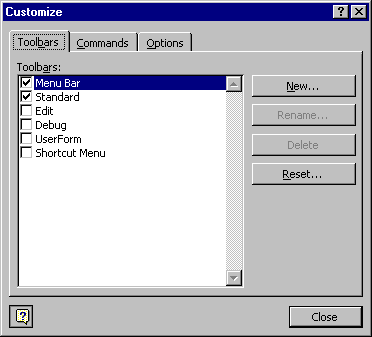
ツール バーとメニューをカスタマイズできます。
[ツール バー] タブ
![[ツール バー] タブ](../../../images/toolbtab_za01201771.gif)
ツール バーの作成、名前変更、削除、およびリセットができます。
次の表に、このタブのオプションの説明を示します。
| オプション | 説明 |
|---|---|
| [ツール バー] ボックス | Visual Basic に組み込まれているツール バーと自作のツール バーが表示されます。 ツール バーを表示すると、そのツール バーの左側にチェック マークが表示されます。 注: [メニュー バー] は非表示にできません。 リセットのみ可能です。 |
| 新規 | [新しいツールバー] ダイアログ ボックスを開きます。このダイアログ ボックスの [ツールバー名] ボックスに、新しいツール バーの名前を入力します。 |
| 名前の変更 | [ツール バー名の変更] ダイアログ ボックスを開きます。このダイアログ ボックスで、ツール バーの新しい名前を入力します。 ユーザー定義のツール バーを選択した場合にのみ利用できます。 |
| 削除 | プロジェクトからユーザー定義ツール バーを削除します。 ユーザー定義ツール バーを選択した場合にのみ使用できます。 |
| リセット | 組み込みツール バーに対する変更を除去し、元の状態に戻します。 組み込みのツール バーを選択した場合にのみ利用できます。 |
[コマンド] タブ
![[コマンド] タブ](../../../images/cmdtab_za01201587.gif)
メニューとツール バーにドラッグできるコマンドが含まれています。 [メニュー] バーまたはツール バーにコントロールを追加したり、既存のコントロールを変更したりできます。 また、追加したコマンドのボタンの画像とテキストを変更することもできます。
次の表に、このタブのオプションの説明を示します。
| オプション | 説明 |
|---|---|
| カテゴリ | コマンドのカテゴリを一覧表示します。 |
| コマンド | [カテゴリ] リストで選択したカテゴリに使用可能なコントロールのリストが表示されます。 コマンドは、そのコマンドを配置するツール バーにドラッグできます。 コマンドをメニューに追加するには、コマンドをメニューのタイトルにドラッグした後、表示されるメニュー内の適切な場所にドロップします。 |
| 説明 | 現在選択されているコントロールのポップ ヒントが表示されます。 |
| 選択したボタンの編集 | 選択したコマンドを変更できます。 コマンドのリストについては、次の表を参照してください。 |
次の表に、[選択したボタンの編集] で使用できるコマンドのリストを示します。
| コマンド | 説明 |
|---|---|
| リセット | コマンドを既定値にリセットします。 |
| 削除 | コマンドを削除します。 |
| 名前 | ボックスに入力した名前に、コントロールの名前を変更します。 アンパサンド (&) を使用することで、ショートカット キーの設定も可能です。 |
| ボタン イメージのコピー | [クリップボード] にボタンの画像をコピーします。 |
| ボタン イメージの貼り付け | [クリップボード] からボタンの画像を貼り付けます。 |
| ボタン イメージを元に戻す | 既定の設定にボタンの画像をリセットします。 |
| ボタン イメージの編集 | [ボタン エディター] ダイアログ ボックスを表示します。 |
| ボタン イメージの変更 | ボタンの画像のリストを表示します。このリストから、ボタン用の別の画像を選択できます。 |
| 既定のスタイル | ツール バーのボタンに対して、アイコンのみを表示します。 メニュー項目に対して、アイコンと名前を表示します。 |
| テキストのみ表示 | コマンド名のみを表示します。 |
| メニューにテキストのみ表示 | メニュー項目に対して、アイコンを非表示にします (アイコンがある場合)。 このオプションは、ツール バーのボタンには影響しません。 |
| イメージとテキストを表示 | ツール バーに対して、アイコンと名前の両方を表示します。 このオプションは、メニュー項目には影響しません。 |
| グループの始まり | ツール バーに対して、コントロールの前に区切り線を配置します。 コントロールがツール バーの最初に配置されているときには淡色表示されます。 |
[オプション] タブ
![[オプション] タブ](../../../images/avhdg008_za01201571.gif)
メニュー バーとツール バーの表示形式を変更できます。たとえば、ツール バーのボタンのサイズ変更、ツールヒントとショートカット キーの表示、メニューへのアニメーションの追加などが可能です。
次の表に、このタブのオプションの説明を示します。
| オプション | 説明 |
|---|---|
| 大きいアイコン | ツール バーのアイコンを大きなサイズに変更します。 |
| ツールバーにボタン名を表示する | [ポップ ヒント] のオン/オフを切り替えます。 |
| ボタン名と一緒にショートカット キーを表示する | メニューにショートカット キーを表示します。 |
| メニューの表示方法 | メニュー バーに適用できるアニメーションの一覧が表示されます。 |
関連項目
サポートとフィードバック
Office VBA またはこの説明書に関するご質問やフィードバックがありますか? サポートの受け方およびフィードバックをお寄せいただく方法のガイダンスについては、Office VBA のサポートおよびフィードバックを参照してください。